¿Cómo compartir la pantalla de tu escritorio en Ubuntu? - Hazlo sin errores
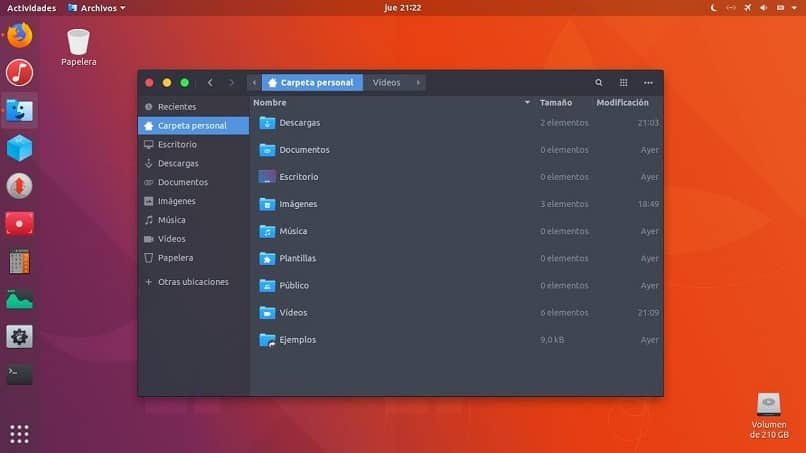
El compartir pantalla era muy complicado y tedioso de hacer, pero la comunidad que está mejorando la experiencia en Ubuntu se ha percatado de esto, y ahora se puede hacer esta acción de forma más fácil, ya que se ha agregado una opción de compartir pantalla.
Ahora en este artículo te explicaremos cómo hacerlo paso a paso la forma de compartir pantalla y verás que ya es mucho más sencillo y práctico lograr hacer esta acción sin tener que invertir mucho tiempo para lograrlo sin errores, empecemos.
¿De qué forma se comparte la pantalla de tu PC desde Ubuntu?
Lo primero que debemos hacer es iniciar sesión en Ubuntu esto en el caso de que tenga instalada otras versiones de Ubuntu, ya después de iniciar sesión presionamos la tecla Win abajo a la izquierda del escritorio y en el search copiamos configuración.
Ahora clic al engranaje que nos aparece configuración, aquí en la ventana que se abre buscamos la opción Compartir estando en esta sección vamos a la parte de arriba a la derecha debes activar el interruptor de compartir, ahora selecciona la opción Compartición de la Pantalla, aquí confirmamos el nombre para iniciar.
Ahora buscamos a VNC en el buscador de Win y abrimos Remmina, luego en la ventana que se abre copiamos el nombre del ordenador y le damos enter y le damos aceptar. Esto abrirá una nueva ventana, esta es Remmina, ahora debemos abrir la opción VNC y copiamos la IP del ordenador remoto, ahora en la parte izquierda de la ventana aparecen todas las opciones que podemos usar. Cómo preferencias, capturas de pantalla, herramientas y demás.
¿Qué necesita la otra computadora para acceder a la pantalla compartida?
Cuando necesitas compartir las pantallas de escritorio por alguna razón ya ves por qué necesitamos trabajar, acceder a otro ordenador de forma remota para acceder a las herramientas de este otro equipo. Lo primero que tienes que tener en cuenta es que para esto debes tener instalado un programa que nos permita tener un cliente remoto, en este caso te recomiendo Remmina VNC.
Hay que tener en cuenta que debe estar instalado tanto en el ordenador como en el equipo remoto al que quieres compartir la pantalla, se debe tener a la mano la dirección IP del equipo al que queremos compartir, ya con este dato podemos proseguir a lo que es la configuración, y así poder configurar la forma en que utilizaremos esta herramienta y así poder trabajar con el ordenador de forma remota.
Tener instalado 'Remmina VNC'
Ahora bien, primero debes saber cómo se descarga Remmina VNC para así tener un programa que nos ayuda a sincronizar en Ubuntu las pantallas para poder compartirlas y tener acceso a este ordenador de forma remota y poder trabajar con estos dos equipos sincronizados.
Para instalar Remmina no necesitas tener habilitado el usuario Root. Debemos abrir la terminal presionando Ctrl + Alt + T y aquí debes copiar el siguiente comando:
- Sudo apt update
- Sudo apt install Remmina
¿Cómo configurar la seguridad de la pantalla que compartes a través de Ubuntu?
La seguridad siempre es un tema de importancia cuando hablamos de configuraciones, cuando quieres conectar o compartir dos ordenadores de forma remota tendrás dos opciones a considerar, que si las activamos vas a contar con un beneficio de parte de cada una, que ayudará a prevenir eventos desagradables.
No es de extrañar que muchas cosas que están fuera de nuestro alcance sucedan. Cómo por ejemplo, que nuestra información sea vulnerable ante el ocio o las malas intenciones de otras personas. Por eso siempre es recomendable usar los parámetros de seguridad para así estar al tanto de lo que ocurre cuando compartimos usos remotos con otros ordenadores, colocar límites siempre es bueno y más cuando se trata de información privada.
Para esto tenemos dos opciones, una es que las conexiones nuevas deben solicitar acceso y solicitar contraseñas. Más adelante te explicaremos cómo hacerlo y de qué manera funcionan.
Si deseas que las conexiones siempre soliciten acceso
Las conexiones nuevas deben solicitar acceso, esto quiere decir que cada vez que una persona quiera acceder a tu escritorio debe notificar solicitando acceso, lo que quiere decir que nosotros debemos confirmar esto antes que la persona pueda entrar de esta forma hay un control de nuestra parte, si permanece esta opción desactivada podrán acceder sin ningún problema y sin notificar en cualquier momento.
Que exista la solicitud de acceso en la configuración asegura de primera mano el control de entrada y de salida de las interacciones que tenga nuestro ordenador con los demás ordenadores, ya que para que esta solicitud se apruebe debe existir una confirmación de parte del ordenador al que se solicita acceso.
Para solicitar una contraseña
Crear o cambiar una contraseña que se solicite siempre que el otro ordenador quiera acceder al nuestro para esto activamos la opción Requerir Contraseña. Así podremos tener la seguridad de quien entra es de confianza debido a que previamente se le confía esta contraseña para que acceda aun si no estamos presentes.
Porque si por el contrario no se hace uso de esta opción, se estará más propenso a que cualquiera pueda acceder para ver tu escritorio y de igual forma tener acceso a toda la información sensible almacenada en el equipo. O sufrir de un ataque de algún malware que esté en servidores cerca a tu red.
¿De qué manera puedes dejar de compartir tu escritorio con alguien más?
Para dejar de compartir de forma remota el uso de tu escritorio debes acceder a la vista de actividades. Aquí en el search copiamos configuración, luego damos clic al logotipo de engranaje (configuración) y después.
- Compartir en la parte lateral de la ventana.
- Compartición de pantalla.
- Arriba a la derecha está el interruptor y lo deslizas para desactivarlo.
Así de esta manera quedará deshabilitada la opción de compartir y dejará de compartir el uso del escritorio de forma remota automáticamente.


